Odebrat pozadí obrázku a zalomit text do stránek pro iPad
Různé / / February 10, 2022
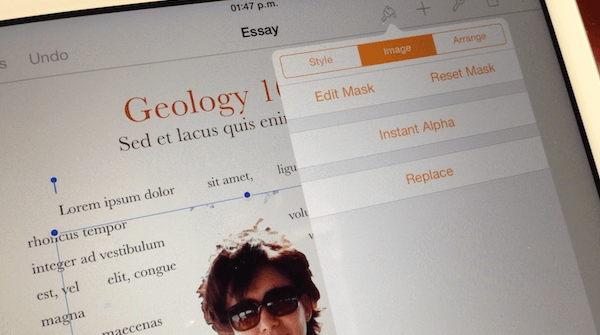
Zatímco většina z nás obvykle používá Pages nebo jakýkoli jiný textový procesor hlavně k zadávání textu, ve skutečnosti jsou schopny mnohem více než to. Někdy však překvapí, jak mocné mohou být nejen Pages na vašem Macu, ale také na vašem iPadu. Ve skutečnosti je Pages procházení s malými úhlednými funkcemi, které z něj dělají mnohem víc než jen pouhý nástroj pro psaní.
V tomto příspěvku vám ukážeme jednu z těchto opravdu užitečných funkcí, které vám umožňují odstranit pozadí fotografie (pěkné pokročilá úloha úpravy obrázků) přímo z Pages na iPadu a kolem výsledného obrázku nechejte obtékat text.
připraveni? Zde jsou nezbytné kroky.
Krok 1: S otevřeným dokumentem Pages klepněte na ‘+’ podepsat vpravo nahoře a vyberte záložku úplně vpravo, abyste vybrali fotografii, kterou chcete vložit do dokumentu. Fotografie bude umístěna tam, kde se nachází váš kurzor.
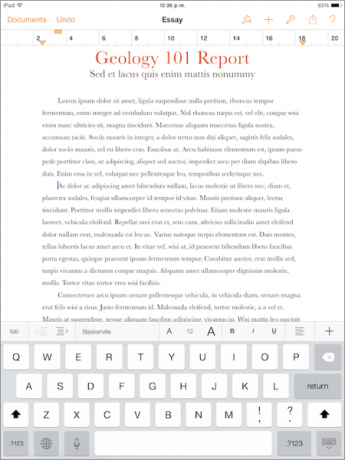
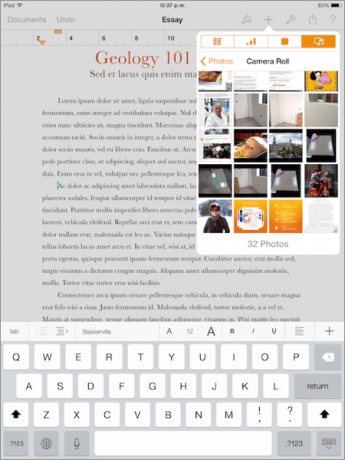

Krok 2: Nyní klepněte na obrázek a vyberte jej. Dále klepněte na ikonu štětce v horní části obrazovky. Tam z rozbalovací nabídky vyberte obraz kartu a potom klepněte na Instantní alfa z dostupných možností.
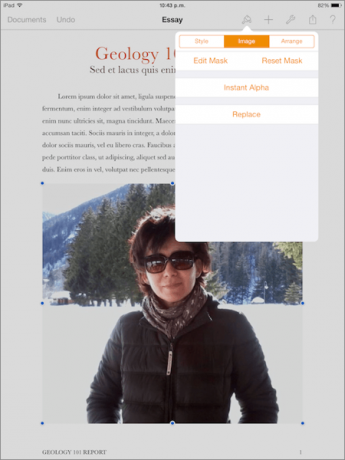
Krok 3: Jakmile si vyberete Instantní alfa, níže uvidíte několik pokynů s textem „Přetažením přes barvy zprůhledníte“. Chcete-li postupovat podle těchto pokynů, přetáhněte prst přes všechny prvky pozadí vaší fotografie. Jakmile přetáhnete přes sekci a zvednete prst, vybrané části změní barvu. Toto jsou části, které se po dokončení stanou průhlednými.
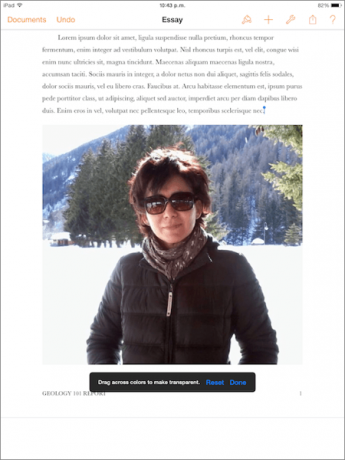
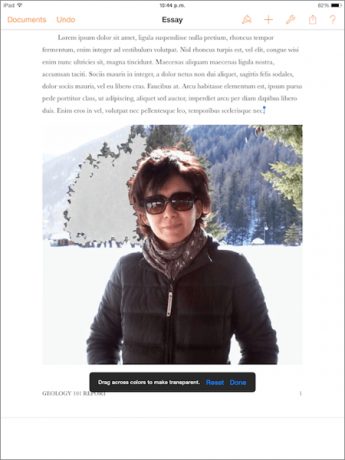
Skvělý tip: Pokud při výběru uděláte chybu, jednoduše stiskněte tlačítko vrátit tlačítko v levé horní části obrazovky pro odstranění posledního výběru. Navíc klepnutím a podržením tohoto tlačítka získáte také možnost Předělat tvůj poslední pohyb.
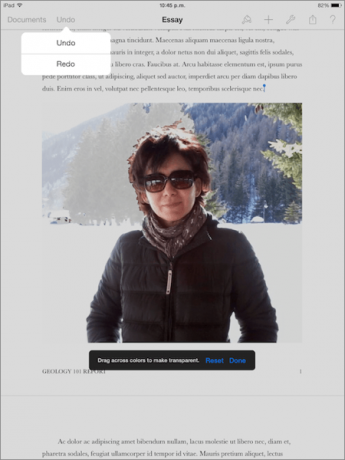
Krok 4: Jakmile skončíte s výběrem, klepněte na Hotovo a pozadí vaší fotografie téměř úplně zmizí. Výsledek nemusí být bezchybný, ale bude stačit.

Krok 5: Nyní, když jste z fotografie odstranili pozadí, můžete kolem něj volně obtékat text dokumentu. Za tímto účelem vyberte svou fotografii a ještě jednou klepněte na ikonu štětce. Tam, pod Uspořádat vyberte kartu Zabalit a vyberte si Kolem volba.
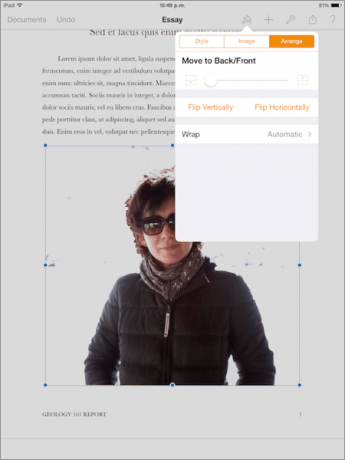
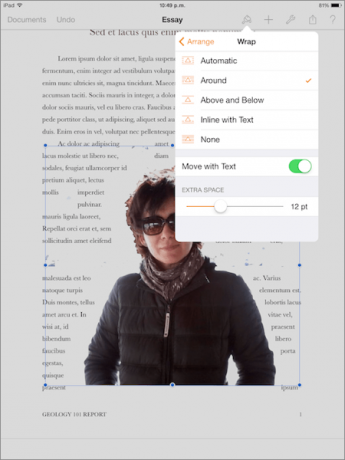

Jakmile to dokončíte, uvidíte text úhledně uspořádaný kolem vaší fotografie. Je skvělé, jak se to všechno dá udělat přímo v Pages. Užívat si!
Poslední aktualizace 3. února 2022
Výše uvedený článek může obsahovat přidružené odkazy, které pomáhají podporovat Guiding Tech. Nemá to však vliv na naši redakční integritu. Obsah zůstává nezaujatý a autentický.



